许多用户使用IE浏览器上网。然而,有些用户发现在win10系统中打开IE浏览器后无法打开网页。如果遇到这种情况该怎么办?让小编为您带来win10系统如何解决IE浏览器打不开网页问题。
1、登录系统桌面,点击打开开始菜单-控制面板-网络和Internet,然后在网络和Internet窗口中点击打开“Internet选项”窗口。
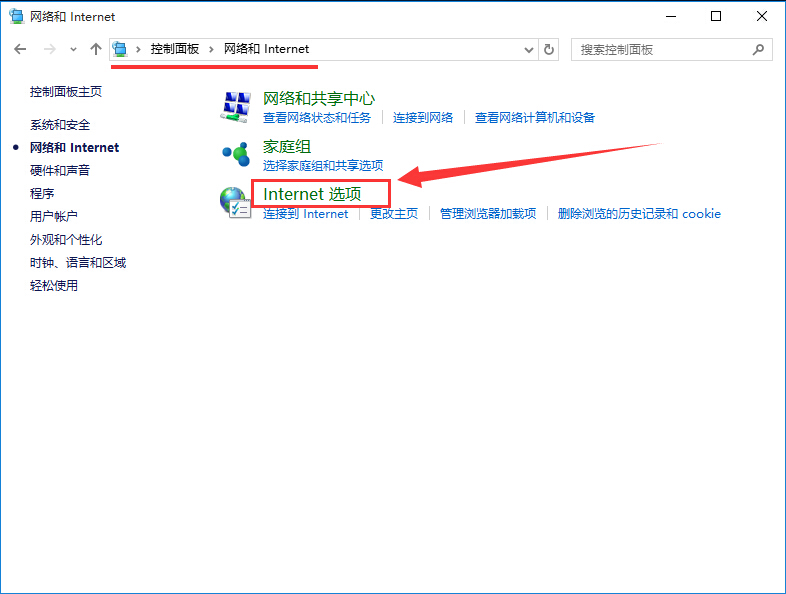
2、在弹出的“Internet属性”窗口中,将界面切换到“高级”栏,然后单击Recharge Internet Explorer设置下的“重置”按钮。
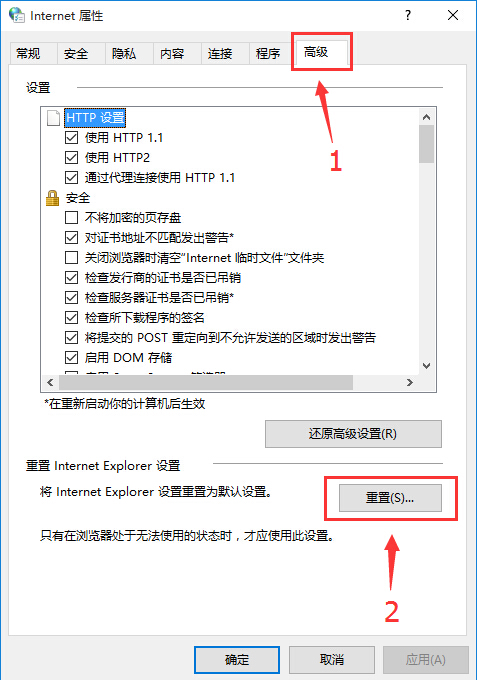
3. 在弹出的重置Internet Explorer 设置窗口中,勾选“删除个人设置”,然后单击“重置”按钮。
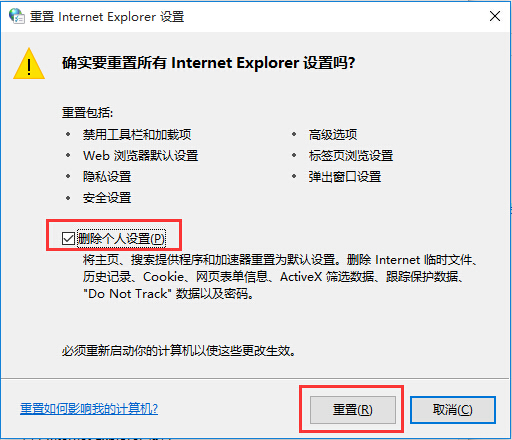
4. 耐心等待重置Internet Explorer 设置的过程,完成后单击“关闭”按钮关闭窗口。
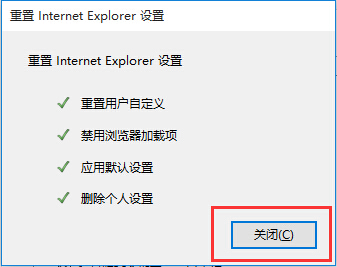
5、完成以上设置后,返回系统桌面,使用快捷键组合win键+r键打开运行窗口,在打开的运行窗口中输入“cmd”回车确认,打开命令提示符窗户。
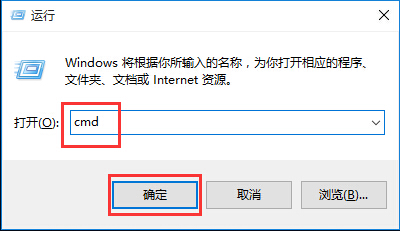
6、然后在打开的命令提示符窗口中输入“Netsh Winsock Reset”回车确认,输入“Netsh AdvFirewall Reset”回车确认。完成所有操作后,重新启动计算机。

以上是小编为您带来的win10系统如何解决IE浏览器打不开网页问题。通过以上方法修复,可以解决IE浏览器打不开网页的问题。
分享到: